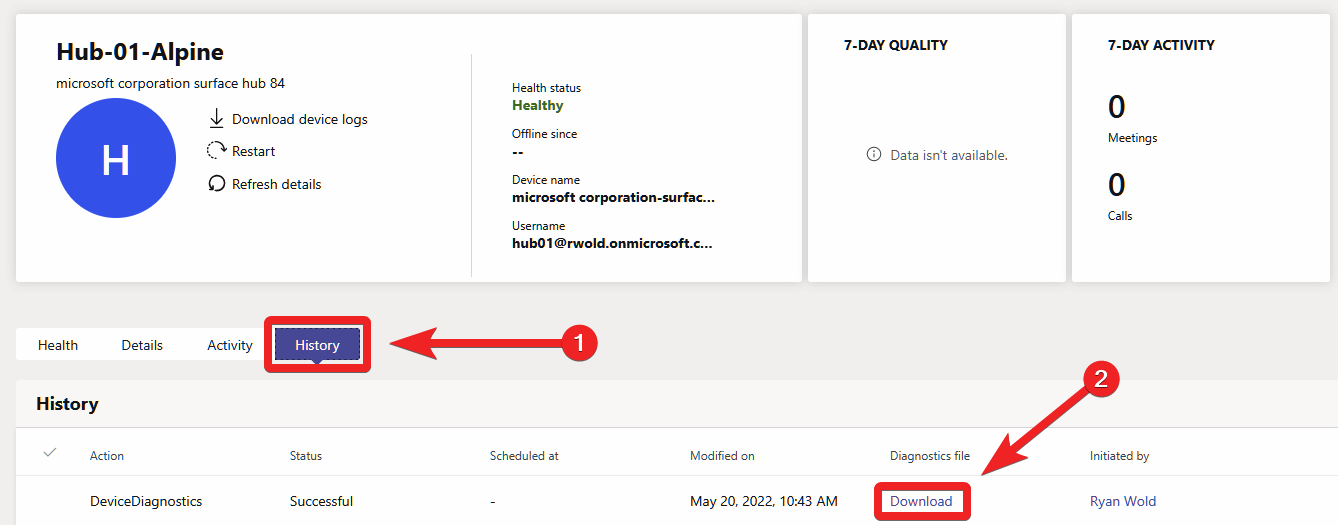Collecter les fichiers journaux Surface Hub
Vous pouvez accéder aux fichiers journaux directement à partir de votre Surface Hub ou à distance via teams Administration Center.
Accéder aux journaux à partir du Surface Hub
Insérez une clé USB dans la Surface.
Connectez-vous au Surface Hub avec Administration informations d’identification et accédez à Paramètres>Mettre à jour &journaux> de sécurité >Collecter les journaux. Ce processus enregistre les fichiers journaux à la racine du lecteur USB, un processus qui peut prendre jusqu’à 5 minutes.
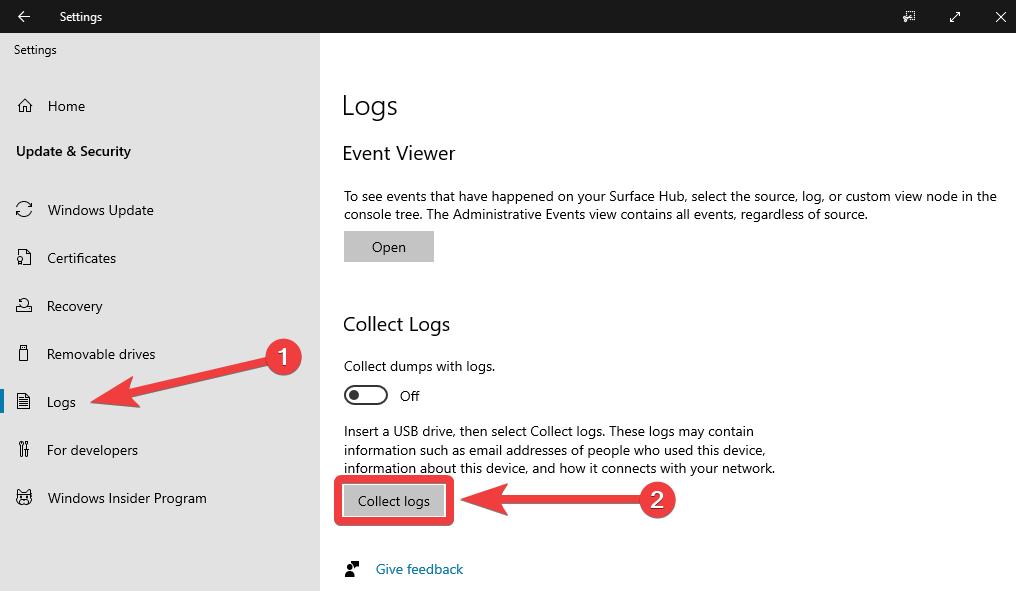
Accéder aux journaux à distance à partir de Teams Administration Center
Connectez-vous à Teams Administration Center et sélectionnez Appareils> TeamsSurface Hubs.
Localisez votre Surface Hub et sélectionnez son nom d’affichage.
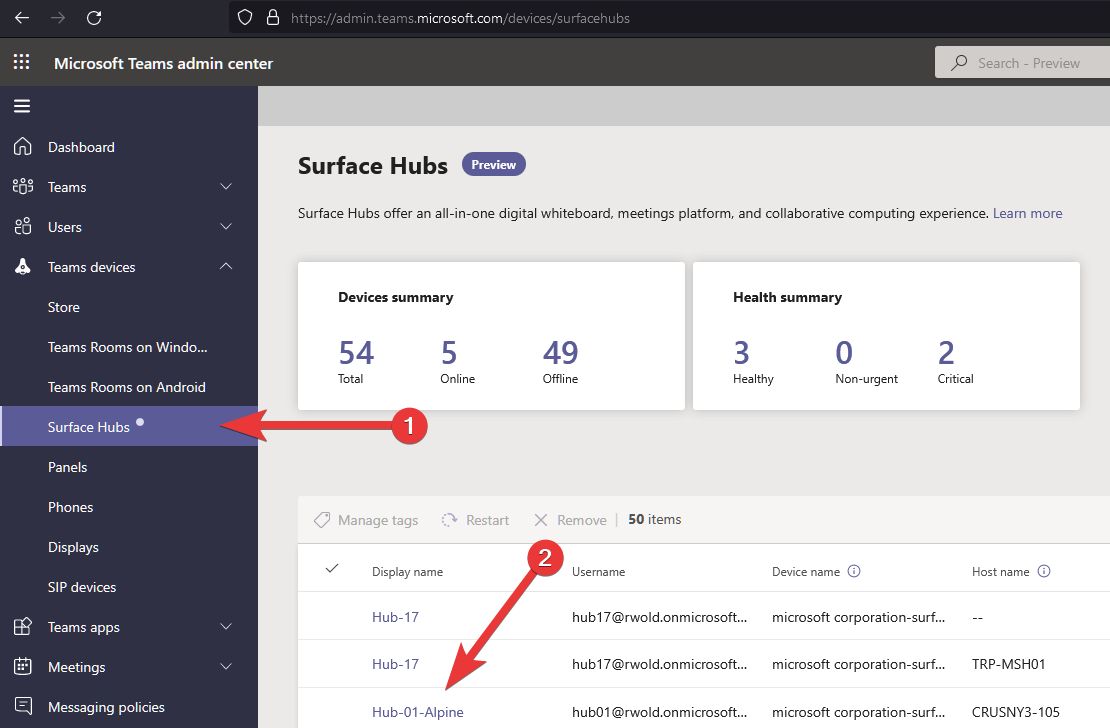
Appuyez sur Télécharger les journaux d’activité de l’appareil.
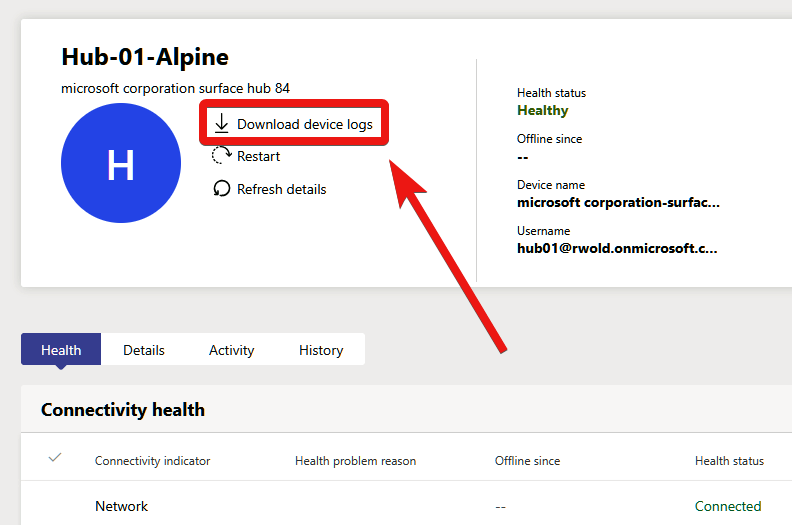
Appuyez sur Obtenu pour préparer les journaux d’activité de l’appareil au téléchargement.
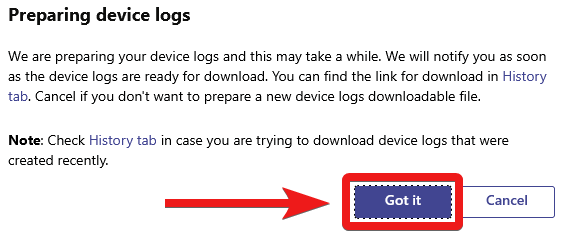
Sélectionnez l’onglet Historique pour afficher les status du processus de collecte des journaux et télécharger les journaux lorsqu’ils sont disponibles.
Lorsque les journaux sont prêts, appuyez sur Télécharger. Ce processus enregistre les fichiers journaux dans le dossier Téléchargements de votre PC.